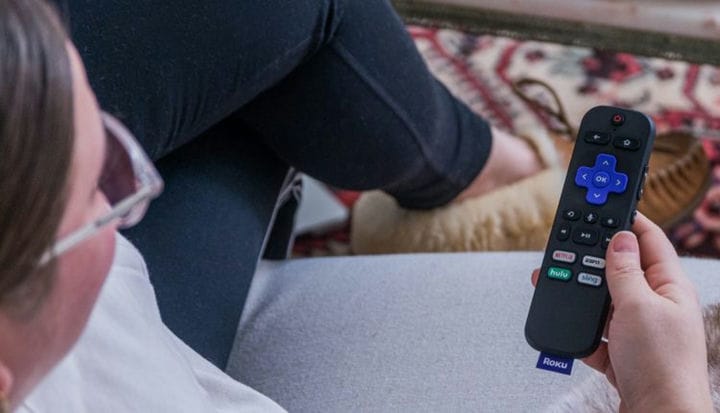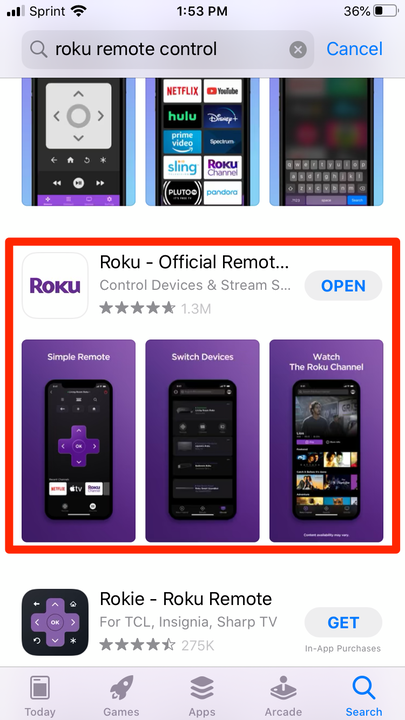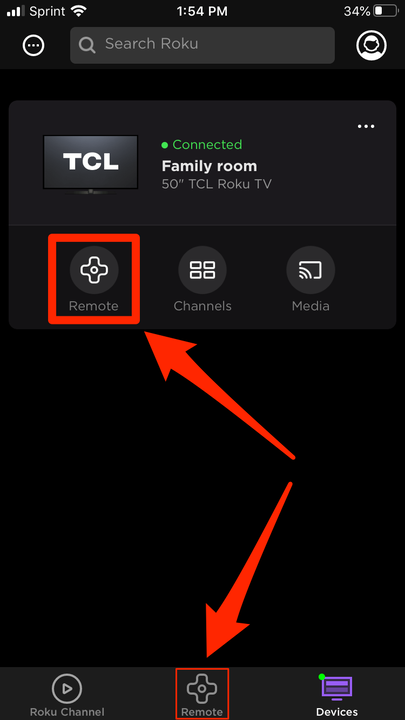Como usar um iPhone como um controle remoto Roku totalmente funcional
- Você pode usar seu iPhone como um controle remoto Roku caso perca seu controle remoto.
- Para usar seu iPhone como um controle remoto Roku, você só precisa baixar o aplicativo Roku e vinculá-lo ao seu dispositivo Roku.
- Você precisará certificar-se de que seu iPhone esteja conectado à mesma rede Wi-Fi que seu dispositivo Roku para vinculá-los.
Parece que, à medida que as TVs ficam mais inteligentes, seus controles remotos ficam menores. A falta de necessidade de coisas como botões numerados faz com que controles remotos como um Roku possam ser muito menores e mais compactos – mas também, infelizmente, mais fáceis de perder.
Mas não se preocupe – perder seu controle remoto não significa que você não pode mais assistir TV. Se você tiver um iPhone, é tão fácil usar o telefone quanto o controle remoto – tudo o que você precisa fazer é baixar o aplicativo. Os botões, menos quaisquer atalhos que você possa ter para serviços como Netflix
ou Hulu, são os mesmos.
Como usar seu iPhone como um controle remoto Roku
1 Vá para a App Store e baixe o aplicativo remoto Roku. Certifique-se de escolher o caminho certo, pois nem sempre é a principal opção: o aplicativo real é rotulado como “Roku – Official Remote".
Abra a App Store e baixe o aplicativo remoto Roku.
2 Encontre-o e abra-o, depois toque na guia Dispositivos no canto inferior direito da tela. Encontre o nome do dispositivo Roku que você está usando na página e toque nele.
Observação: se sua TV não estiver ligada e não estiver ligada na última hora, talvez seja necessário tocar duas vezes — uma vez para ativar o dispositivo e uma segunda vez para conectar.
Se estiver com problemas para se conectar, verifique se o controle remoto está conectado à mesma rede Wi-Fi da TV. Você também pode tentar reiniciar seu aplicativo Roku ou o próprio dispositivo iPhone ou Roku.
Abra o aplicativo, vá para a guia "Dispositivos" e toque no dispositivo escolhido para se conectar.
3 Quando estiver conectado, tudo o que você precisa fazer é tocar onde diz "Remoto" para começar a controlar sua TV Roku com seu telefone.
Você também pode tocar em “Mídia” para encontrar vídeos, fotos e músicas em seu telefone que você pode transmitir para sua TV.
Além disso, o botão Canais é um atalho para qualquer um dos aplicativos instalados no seu Roku, bem como para a loja de canais.
Toque no botão “Remoto” para abrir o menu do controle remoto.